当我们使用edge浏览器下载文件时,每次点击下载链接都会弹出一个下载菜单栏,但有些用户不喜欢这个功能,想要设置静默下载该怎么操作呢?本期小编为大家整理了详细的方法,一起瞧瞧吧!
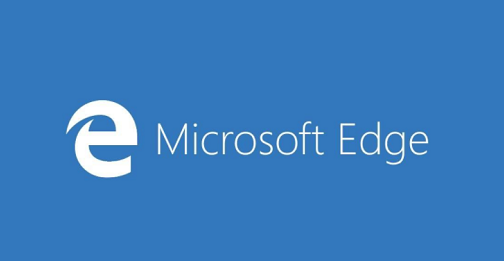
edge浏览器关闭下载菜单方法分享
1、开启edge浏览器,点击右上角三个点的按钮。
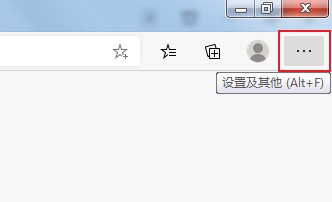
2、从弹出的窗口中点击下载。
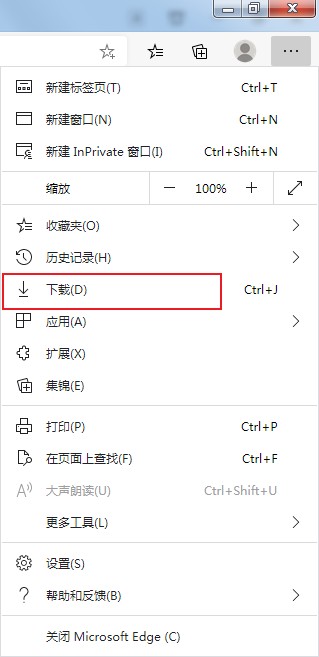
3、选择右上方的更多选项-下载设置。
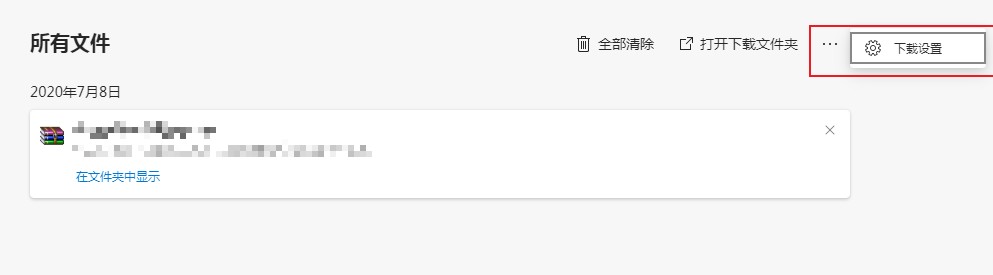
4、在该界面中将下载开始时显示下载菜单右侧的按钮关闭就可以了。
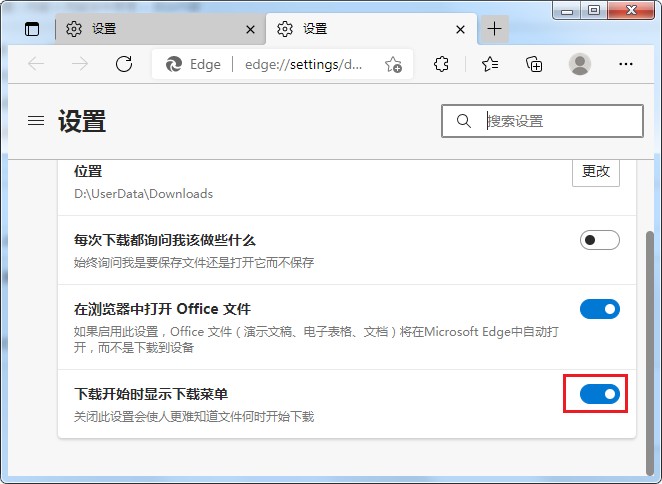
说了这么多,希望小编带来的内容能够帮助到你,如果上述内容你很满意,就快把IE浏览器中文网站收藏起来吧,里面有超多最新攻略和教程噢。